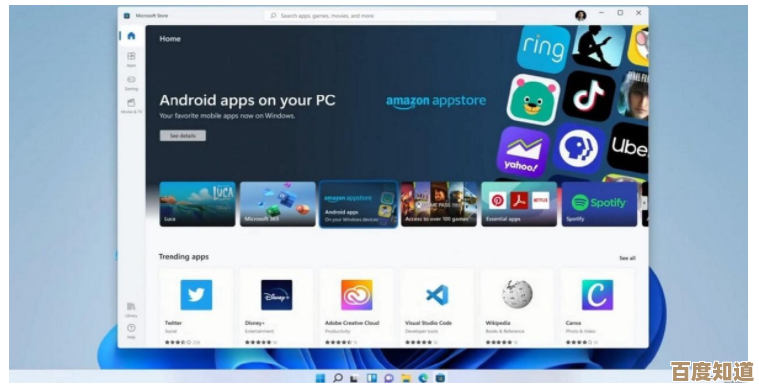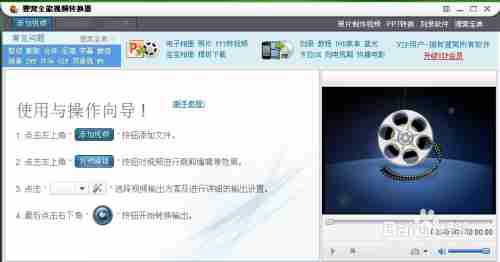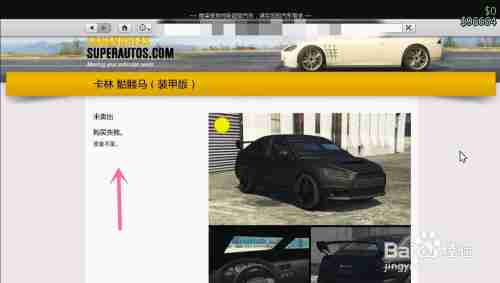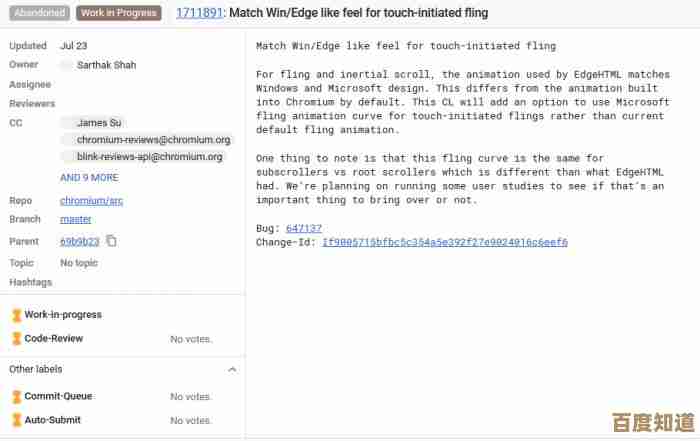遇到鼠标不动的情况通过特定键盘操作快速恢复控制
- 问答
- 2025-11-07 00:17:04
- 2
当鼠标指针突然卡住不动,无论你怎么晃动鼠标都没有反应时,先别急着强制关机或重启电脑,在很多情况下,这只是一个暂时的软件卡顿或驱动响应迟缓,我们可以尝试通过键盘操作来快速恢复控制,你的键盘上有一个万能的起点键,那就是 Windows徽标键(对于Mac用户是 Command键),它是我们脱离困境的钥匙。
第一步:尝试唤醒与基本检查
在开始复杂的操作前,先做最简单的尝试,按下键盘上的 Esc 键 几次,有时某些全屏程序或误操作会“锁定”鼠标,Esc键可以尝试退出这种状态,紧接着,按下 Windows 徽标键,这个操作旨在唤出“开始”菜单,开始”菜单能够正常弹出,那说明系统本身大部分功能是正常的,问题很可能出在鼠标硬件连接、USB端口或者鼠标驱动上,虽然鼠标不动,但你已经通过键盘获得了部分控制权。
第二步:利用键盘完全控制电脑(核心步骤)
如果Windows键有效,恭喜你,你已经打开了用键盘操作的大门,接下来要使用的是另一个强大的功能:键盘快捷键 Alt + Tab。
- 切换程序:按下 Alt + Tab 键,屏幕上会显示当前所有打开程序的缩略图,继续按住 Alt 键,然后多次按 Tab 键,直到选中你可能怀疑导致卡顿的程序(比如一个刚打开的游戏或视频软件),然后松开所有键,这样做的目的是将可能无响应的程序切换到前台,或者直接切换到桌面或其他稳定程序,有时这能“解冻”被卡住的鼠标。
- 强制关闭无响应程序:如果切换程序后鼠标依然无效,但你能通过键盘选中某个程序窗口,那么下一步就是强制关闭它,将目标程序窗口置于前台(通过Alt+Tab切换过去),然后按下 Alt + F4 组合键,这个命令是关闭当前活动窗口的快捷键,如果该程序确实是无响应,系统通常会弹出一个对话框,提示“此程序未响应”,并给出“等待程序响应”或“立即关闭”的选项,你可以使用键盘的 方向键(上下左右)来选择“立即关闭”,然后按 Enter 键 确认,移除了问题源头后,鼠标很可能就恢复正常了。
第三步:调用任务管理器进行深度清理
如果上述方法无效,我们需要请出“大杀器”——任务管理器,直接按下 Ctrl + Shift + Esc 组合键,这可以快速启动任务管理器,如果这个组合键没反应(可能被某些软件屏蔽),可以尝试另一个经典组合:Ctrl + Alt + Delete,按下后,会进入一个全屏安全选项界面,在这个界面上,使用键盘的 方向键 选择“任务管理器”,然后按 Enter 键 打开。
任务管理器打开后,默认可能只显示简单的界面,按一次 Tab 键,然后使用 方向键 切换到“更多详细信息”(如果显示的是“更少详细信息”则不用管),你需要浏览进程列表,使用 Tab 键 在不同区域间跳转,然后用 方向键 在列表中进行上下移动,寻找那些在“状态”栏标注为“未响应”的程序,或者你怀疑导致问题的程序(比如一个你刚运行的大型软件),选中它之后,按下 Alt + E 键,或者先按 Tab 键切换到右下角的“结束任务”按钮再按 Enter,这将强制结束该进程,成功结束掉问题进程后,检查鼠标是否恢复。
第四步:锁定系统或重启资源管理器
有时问题不在于某个具体程序,而在于负责图形界面显示的“Windows资源管理器”进程本身卡住了,我们可以在任务管理器里重启它。
- 在任务管理器中,切换到“进程”选项卡(如果不在的话,用 Ctrl + Tab 切换标签页)。
- 找到“Windows 资源管理器”进程,你可以按进程名的首字母“W”来快速定位。
- 选中它,然后点击右下角的“重新启动”按钮(通过Tab键和方向键定位后按Enter),系统会短暂黑屏或闪烁一下,然后任务栏和桌面图标会重新加载,这个过程不会关闭你打开的文件和程序(但最好先保存工作),它能有效解决许多界面卡死的问题,包括鼠标失灵。
第五步:系统级操作与辅助功能
如果鼠标还是不行,但键盘控制依然有效,我们可以进行一些系统级操作。
- 打开鼠标键(辅助功能):连续按5次 Shift 键,系统可能会询问你是否启用“粘滞键”,先不管它,更直接的方法是按下 Windows 键 + U,直接打开“轻松使用”设置中心,然后使用 Tab 键 和 方向键 导航到“鼠标”选项,进入后找到“使用数字小键盘移动鼠标指针”的选项(即鼠标键),用 空格键 开启它,开启后,数字小键盘的 8(上)、2(下)、4(左)、6(右) 等键就可以临时替代鼠标移动指针了,这是一个非常有用的应急方案。
- 安全关机或重启:如果所有努力都失败,最终手段就是安全地重启电脑,按下 Windows 键 + X,然后连续按两次 U 键(第一次U选择关机或重启选项,第二次U确认),或者,在桌面上按 Alt + F4,然后使用方向键选择“重启”或“关机”,按Enter确认,这比直接按电源键强制关机对系统更友好。
别忘了硬件检查
一旦通过键盘操作恢复了系统控制(或者重启后),务必检查鼠标本身:重新插拔USB接口(尝试换一个USB口)、检查无线鼠标的电池和接收器、查看设备管理器中鼠标驱动是否有感叹号,如果鼠标在任何电脑上都失灵,那基本可以确定是鼠标硬件损坏了。
当鼠标不动时,保持冷静,你的键盘就是最好的救援工具,从按下Windows键开始,逐步尝试切换程序、强制关闭、任务管理器重启进程等方法,大概率能快速恢复控制,避免数据丢失和非正常关机带来的风险。
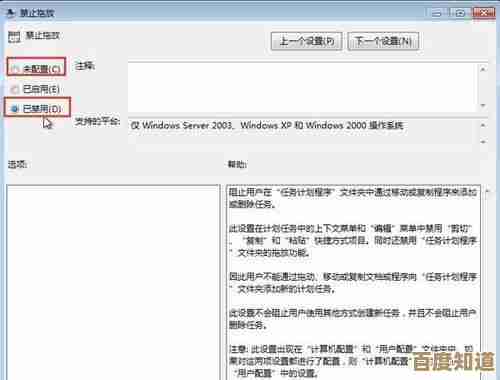
本文由歧云亭于2025-11-07发表在笙亿网络策划,如有疑问,请联系我们。
本文链接:http://waw.haoid.cn/wenda/59351.html
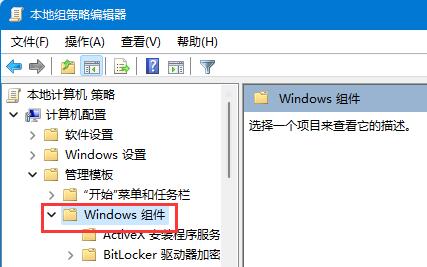

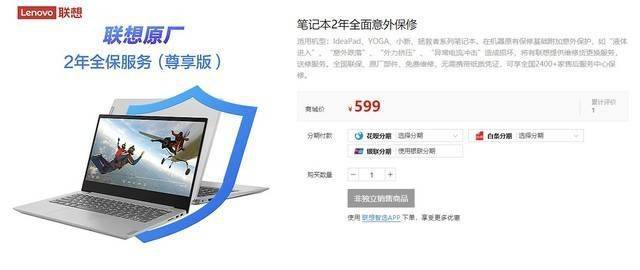
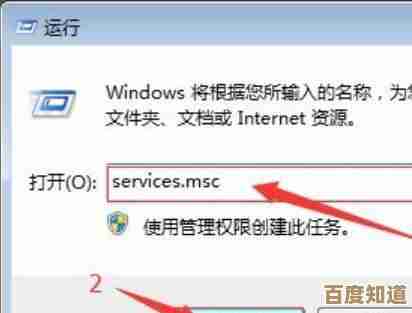


![[QQ星]守护好奇心,畅游探索乐园,创造未来无限可能](http://waw.haoid.cn/zb_users/upload/2025/11/20251107014446176245108642770.jpg)